Программа подходит для записи экрана со звуком. Поддерживает одновременную запись системных звуков и голоса с микрофона ― как встроенного, так и внешнего. При необходимости включите запись курсора. Это пригодится при объяснении нового материала ― экран компьютера будет служить интерактивной доской.
Чтобы проверить знания учащихся и разнообразить лекционный материал, делайте вставки с тестами или опросами. Для этого есть графика (стрелки, линии, галочки), разные стили текста и эффекты переходов.
Экранная Студия удобна для создания обучающих презентаций, видеолекций, демонстрационных роликов. Пригодится при подготовке инструкций, как заполнять бланк ЕГЭ или оформить титульный лист школьного проекта.
У рекордера низкие системные требования, он не нагружает процессор и не влияет на работу других приложений. Для стабильной работы достаточно 500 Мб свободного пространства на жестком диске. Без проблем запустится на школьном ноутбуке или компьютере малой мощности.
Программа для записи экрана Экранная Студия работает на Windows 11, 10, 8.1. и более ранних версиях операционной системы.
Экранная Студия — обзор программы для записи видео с экрана и монтажа видео
Особенности:
- остановка и возобновление съемки экрана в любой момент;
- ускорение и замедление отдельных фрагментов видеоролика;
- более 40 стилей для оформления надписей;
- встроенный каталог фоновой музыки, которую можно свободно использовать без нарушения авторских прав;
- шаблоны заставок и титров;
- готовые графические объекты ― стрелки, линии, пунктир, геометрические фигуры;
- набор визуальных фильтров — яркость, насыщенность, винтаж, акварель и т.д.;
- запись прямого эфира с веб-камеры;
- поддержка множества видеоформатов ― AVI, MP4, MPEG, WMV, 3GP и других;
- готовые профили экспорта для просмотра файла на смартфонах или планшетах.
Для чего можно использовать:

- съемка и монтаж видеоуроков;
- создание инструкций и гайдов по разным компьютерным программам (пригодится для уроков информатики);
- подготовка сопроводительного материала для классных часов;
- создание интерактивных презентаций для конкурсов, викторин, контроля знаний с тестами и инфографикой;
- запись вебинара или специальной серии уроков для дистанционного обучения;
- сохранение потоковой трансляции, например с педсовета или родительского собрания, проведенного по Zoom, Skype, Hangouts, Webinar Meetings, Microsoft Teams и т.д.
Скачать программу для записи экрана можно бесплатно с официального сайта. Демоверсия Экранной Студии действует 5 дней ― за этот период вы сможете познакомиться с функционалом и создать несколько пробных роликов.
Как записать видео с экрана
На примере урока биологии разберем, как записать происходящее на экране и затем обработать ролик во встроенном редакторе.
Как записать видео с экрана с помощью Экранной Студии
Шаг 1. Установите программу
Скачайте дистрибутив Экранной Студии по ссылке и начните установку. Запустите программу, кликнув два раза по ее ярлыку на рабочем столе.
Шаг 2. Настройте параметры захвата
В стартовом окне нажмите кнопку «Записать видео с экрана». Укажите режим съемки, отметьте, требуется ли запись системных звуков и голоса с микрофона. В настройках вы дополнительно можете выбрать папку для сохранения файлов и отметить, нужно ли записывать движения курсора.
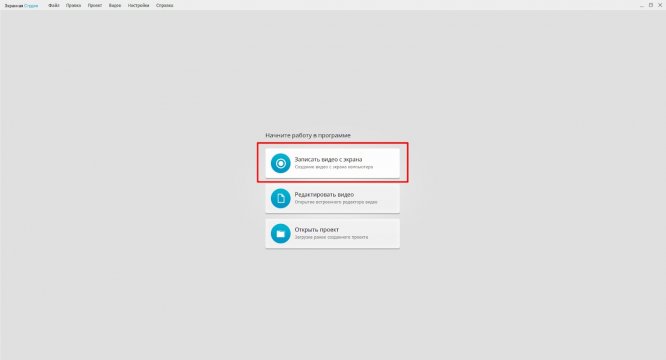
Шаг 3. Начните запись
Чтобы запустить запись, кликните по красному кругу ― съемка экрана стартует через 5 секунд. Для того, чтобы поставить запись на паузу, жмите F8, для остановки — F10. Заранее включите веб-камеру, чтобы начать объяснение материала.
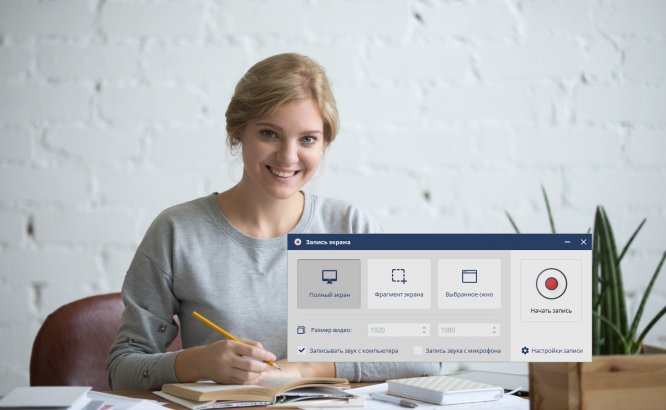
В нашем уроке о методах изучения природы необходима демонстрация работы микроскопа. Для наглядности можно записать пример устройства микроскопа из Youtube. Запустите захват экрана и начните воспроизведение ролика.
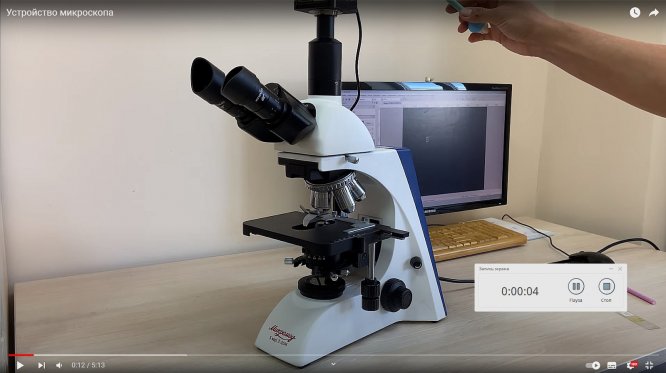
Шаг 4. Отредактируйте видео
Откройте получившиеся ролики в редакторе. Теперь их можно обработать: убрать лишние отрезки, кадрировать картинку, применить визуальные эффекты.
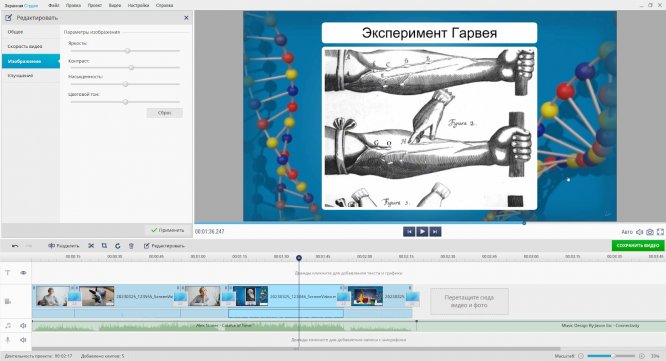
Добавьте вступительную заставку. Здесь же можно прописать название темы, цель и задачи предстоящего урока.
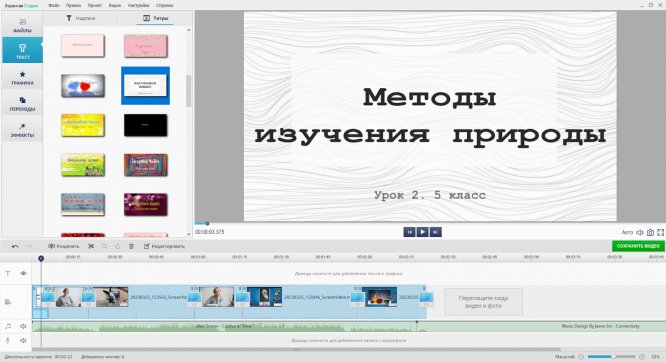
Импортируйте необходимые материалы с жесткого диска: изображения микроорганизмов под микроскопом, фото лабораторного оборудования, сравнительные таблицы и т.д. Для этого нажмите «Добавить видео и фото» в разделе «Файлы». Расположите загруженные объекты на монтажном столе в нужной последовательности.

Чтобы кадры сменялись плавно, расставьте между ними переходы из одноименного раздела. Задайте длительность каждого эффекта.
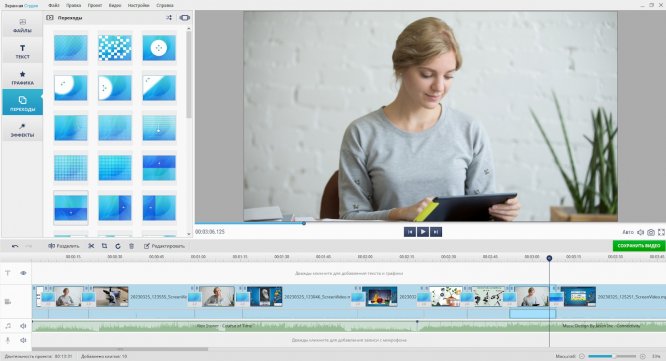
Шаг 5. Добавьте музыку
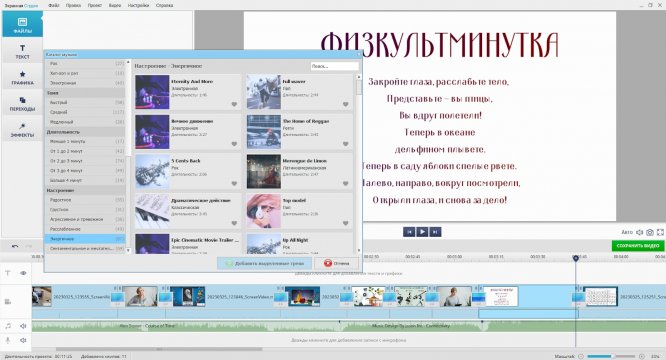
Загрузите музыкальное сопровождение: раздел «Файлы» → «Добавить аудиофайлы» Можно импортировать музыку с жесткого диска или из готовой коллекции, где в основном представлены инструментальные фоновые композиции. Например, мы взяли трек в быстром темпе для оформления физкультминутки в середине урока.
Шаг 6. Финальные штрихи
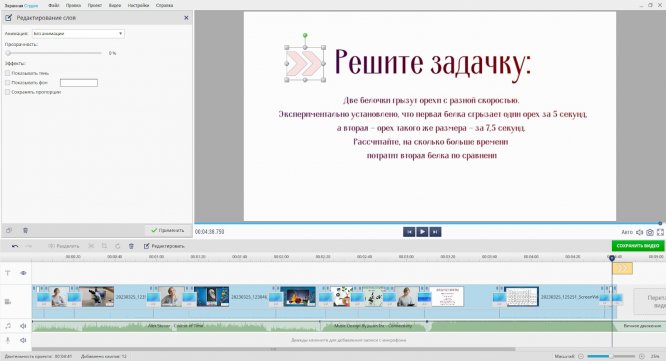
Оформите слайд для контроля знаний в виде теста. Вам пригодятся элементы из раздела «Графика» ― линии, стрелки, различные фигуры. В разделе «Текст» выберите тип и стиль надписей, отрегулируйте шрифт, размер и цвет.
Шаг 7. Сохраните видеоурок
Для экспорта ролика нажмите кнопку «Сохранить видео». Выберите из списка подходящий формат или готовую предустановку для ноутбука или мобильных устройств. Здесь же вы можете подготовить видеоурок для публикации на сайте, в блоге или соцсетях.
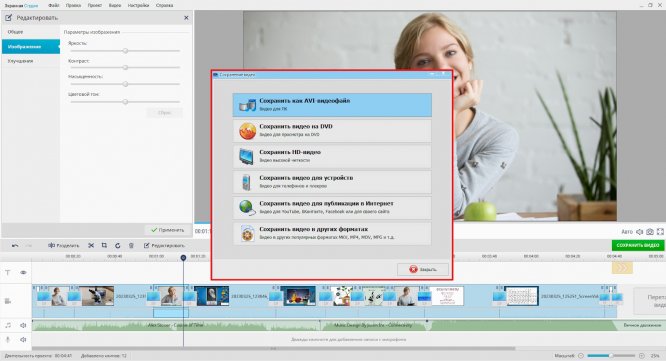
Видеоурок, смонтированный в Экранной Студии, получится интересным, содержательным и красиво оформленным. Чтобы новая информация воспринималась лучше, комбинируйте свое изображение с веб-камеры и текстовые слайды. На этапе закрепления материала добавляйте элементы интерактива. Например, встройте в занятие практическую работу, которая поможет применить полученные знания.
Источник: studizba.com
Учебник по работе в программе Экранная Студия
Начните работу с видеоуроков, чтобы максимально быстро узнать
про все возможности программы Экранная Cтудия:
Основные приемы
Полезные советы и инструкции по работе с программой Экранная Студия.
- Как оцифровать видеокассету
- Запись экрана в Windows 11
- Запись видео с веб-камеры
- Программы для записи звука
- Как записать звук с компьютера
- Как записать экран Айфона со звуком
- Запись экрана онлайн
- Запись экрана в Windows 10
- Запись экрана без водяного знака
- Бесплатные программы для видеозахвата
- Запись видео с экрана в Windows 7
- Лучшие бесплатные программы для записи видео с экрана
- Программы для создания презентаций
- Как сделать скринкаст
- Как скачать фильм из интернета на компьютер
- Программы для скачивания видео с YouTube
- Как скачать видео с Яндекс.Дзен
- Как скачать видео из диалога ВКонтакте
- Как записать видео с экрана ноутбука
- Как скачать видео с Pinterest
- Как записать видео с веб-камеры
Инструкции для геймеров
Хотите профессионально снимать летсплеи? Нет ничего проще с Экранной Студией. Записывайте игры с экрана, обрабатывайте полученные ролики и делитесь ими с друзьями!
- Как записать Майнкрафт
- Программы для записи игр без потери фпс
- Лучшие сайты для скачивания игр
- Как начать стримить на Twitch
- Лучшие программы для записи игр
- Лучшие программы для стрима
Советы по записи видеоуроков
Планируете создать туториал для своего канала или записать видеоурок? Рассказываем, как сделать это быстро и красиво в программе Экранная Студия.
- Как записать лекцию
- Лучшие программы для видеоконференций
- Платформы для вебинаров
- Как сделать заставку для видео
- Как записать видео с экрана и веб-камеры одновременно
Источник: screenstudio.ru
Экранная Студия — программа для записи видео с экрана и обработки видеофайлов
Хотите делать стримы для своего канала, создавать скринкасты или сохранять записи из Zoom? Попробуйте Экранную Студию. Это специальный софт, чтобы снимать любые приложения и вкладки браузера на компьютере. К тому же, готовые ролики можно сразу обработать во встроенном редакторе программы. Перейдите по ссылке, чтобы скачать Экранную Студию бесплатно с официального сайта.
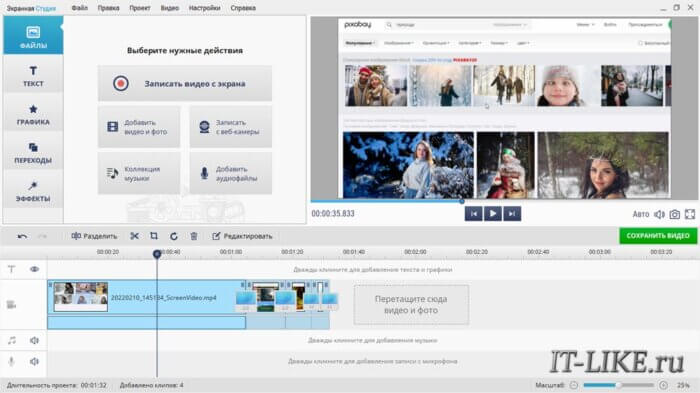
Описание и функции программы
- Рабочий стол полностью — актуально для обучающих видео.
- Активное окно запущенной программы — подходит для записывания различных инструкций.
- Выбранный фрагмент экрана — для максимальной четкости и детализации происходящего.
Программа позволяет фиксировать происходящее на экране со звуком и без. Также можно снимать и с веб-камеры. Созданный контент можно легко обработать — к примеру, кадрировать для укрупнения плана, обрезать лишнее или склеить несколько видео. При необходимости, в ролик можно вставить тематические футажи или картинки. Хотите быстро преобразить видео?
Тогда используйте стильные и креативные эффекты, например «Рельеф», «Спрей», «Винтаж».
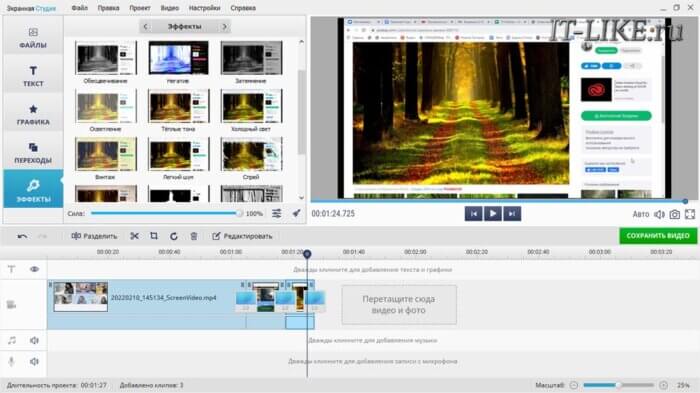
Для любителей музыки в Экранной Студии доступна библиотека с композициями в разных стилях. Все аудиозаписи с открытой лицензией, то есть их можно вставлять в свои видеоролики на законных основаниях, без нарушения авторских прав.
Если вам нужно сделать видео более наглядным, тогда не пренебрегайте подписями, текстовыми комментариями, информационными картинками и стикерами. Подберите что-нибудь из коллекции программы или загрузите свои варианты с ПК.
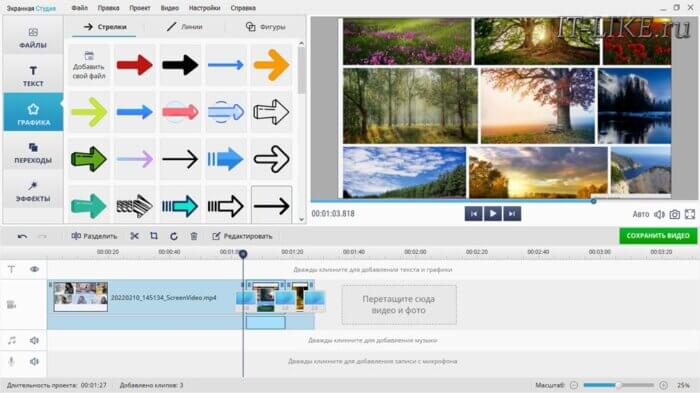
Чтобы видео смотрелось профессионально и эффектно, можно добавить переходы между фрагментами видео. В арсенале софта более 30 разных вариантов — от классики до креатива. Не забудьте о титрах. Выбранный шаблон следует просто перетащить в нужное место на монтажный стол, а затем заполнить текстовые поля.
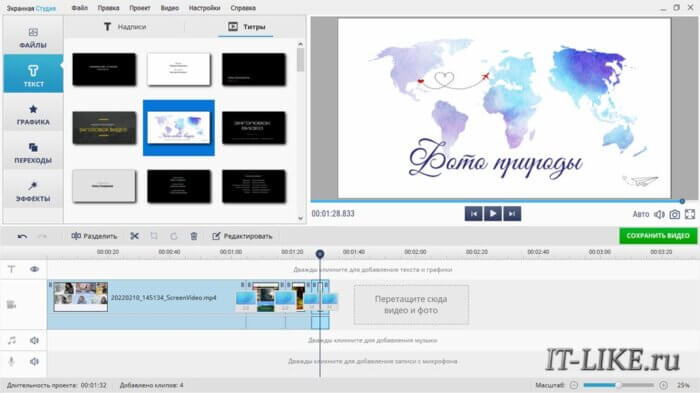
Не всегда получается записать видео с экрана за один раз, не отвлекаясь. Экранная Студия легко решает эту проблему — в любой момент вы можете нажать на паузу, а потом возобновить запись, когда будет удобно.
Особенности программы:
- Озвучка видео. Можно сначала снять ролик, а потом добавить голосовые комментарии.
- Корректировка скорости воспроизведения видео. Например, эффект слоу-моушен нужен для замедления — такой прием актуален, когда хочется придать картинке зрелищности. Если требуется сократить время на просмотр скучного материала, то ускорьте видеоряд.
- Возможность снимать с веб-камеры. Подобную опцию оценят те, кто работает на удаленке — общается с коллегами и начальством, а также решает рабочие вопросы в Skype или Zoom.
- Подготовка ролика для загрузки в соцсети. Удобно, что можно сразу поделиться видео с друзьями и подписчиками через ВКонтакте или на YouTube.
Кому стоит использовать софт
Экранную Студию используют в бизнесе, образовании и просто для себя. Программа проста в управлении и одновременно функциональна. За это ее любят:
- Блогеры и стримеры. Снимают летсплеи и прямые эфиры, загружают ролики на свой канал для интересующейся аудитории.
- Создатели обучающего видеоконтента. Готовят подробные и простые инструкции по работе в какой-либо программе.
- Творческие личности. Делают видео с мастер-классами, к примеру, по вязанию, шитью, приготовлению десертов и т.д.
- Учителя. Записывают занятия с учениками онлайн, а потом предоставляют им записи видеоуроков для лучшего усвоения пройденного материала.
- HR-специалисты. Фиксируют беседы с соискателем, чтобы в дальнейшем проанализировать интервью и выбрать наиболее подходящего кандидата.
Также программу часто используют любители спортивных трансляций, фильмов, сериалов и ток-шоу — так, в любое время можно будет пересмотреть понравившиеся моменты.
Как записать экран в Экранной Студии и обработать видео
Чтобы записать со звуком происходящее на мониторе ПК, действуйте так:
1. Загрузите дистрибутив на ПК и установите Экранную Студию.
2. Откройте программу и выберите опцию «Записать видео с экрана».
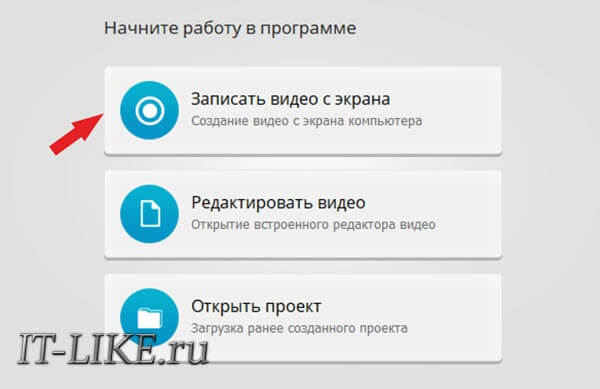
3. Определите подходящий режим записи — целиком весь экран, фрагмент или активное окно. Если требуется записать звук с компьютера или микрофона, поставьте галочки в соответствующих чекбоксах.
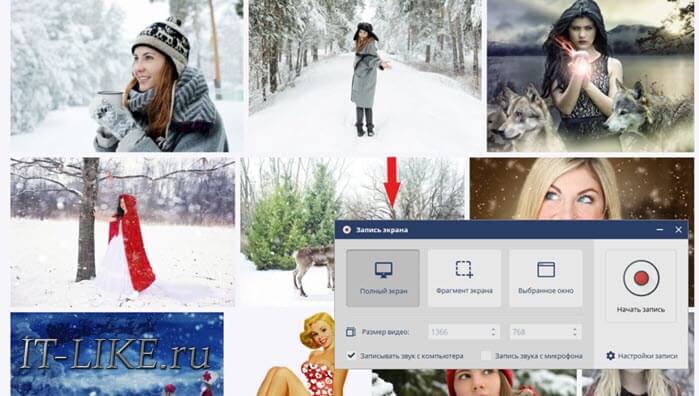
Кнопка с шестеренкой отвечает за настройки записи. Здесь можно указать путь, куда будет сохраняться записанное видео, а также задать горячие клавиши. После всех настроек нажмите кнопку «Начать запись».
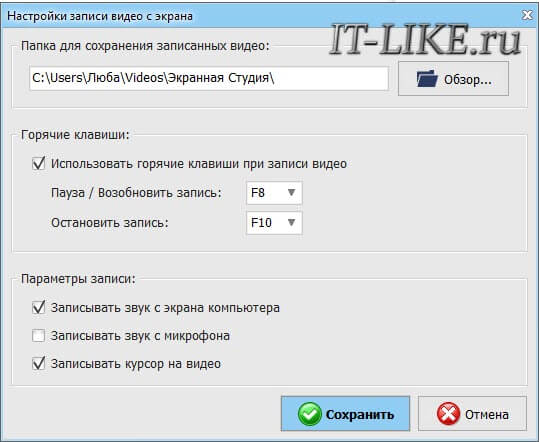
4. В процессе работы необходимо прерваться? Нажмите на «Паузу». Для возобновления процесса кликните по кнопке «Запись».
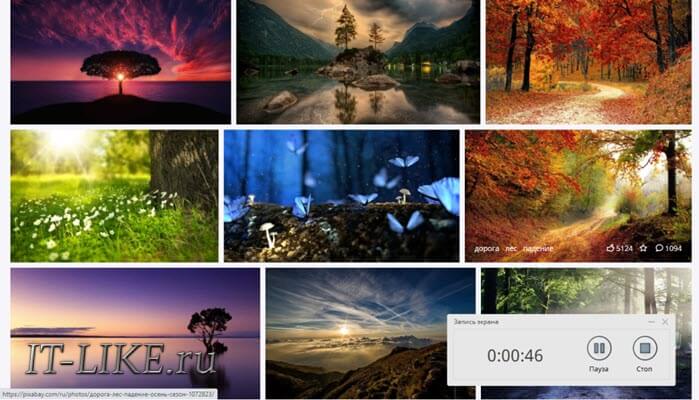
5. Для завершения съемки экрана нажмите на «Стоп». После подготовки файла откроется окно с видеоредактором Экранной Студии. Здесь можно сразу обработать получившийся ролик. Если требуется еще фото или другие видеоматериалы — перетащите их на таймлайн. Постарайтесь сделать видео интересным, наложить музыку из коллекции программы или добавить любимый трек с ПК.
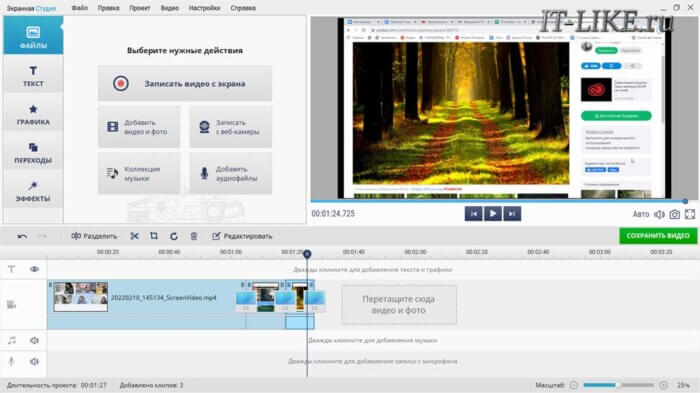
6. Чтобы добиться эффекта слоу-моушн, найдите в горизонтальном меню «Видео», а затем «Изменить скорость». В открывшемся окне выберите, насколько нужно замедлить ролик.
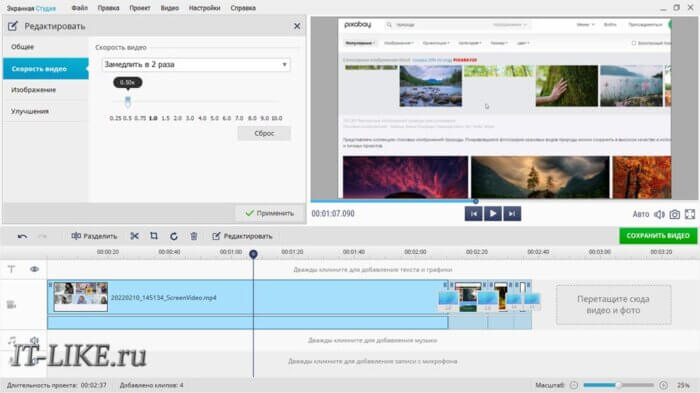
7. Для текстовой озвучки дважды кликните по нижнему полю монтажного стола и запишите комментарии с микрофона.
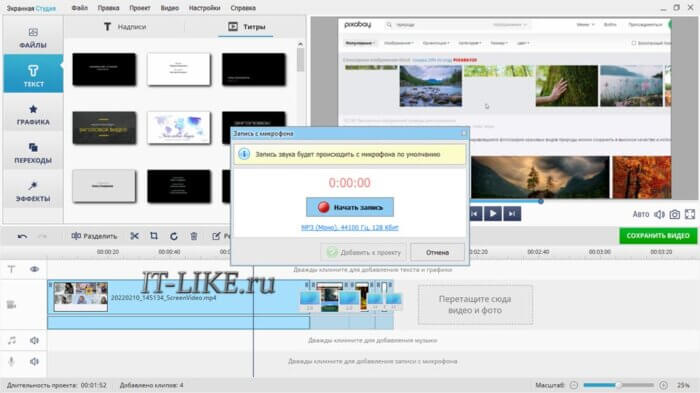
8. Сохраните результат с помощью зеленой кнопки. Выберите нужный формат из списка или сконвертируйте ролик в публикацию для соцсетей.
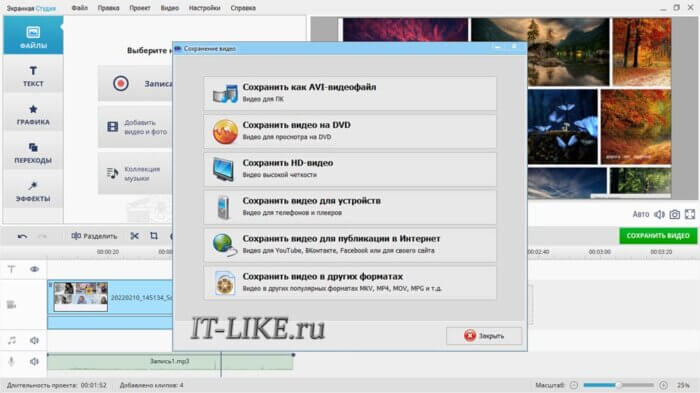
Подводим итог
Экранная Студия — функциональный софт для любых задач и пользователей всех уровней. В интерфейсе программы легко разобраться даже новичкам, а ее использование поможет в трудовых буднях, творчестве и обучении. Создавайте скринкасты с играми и инструкциями, делайте видео из презентаций, записывайте скайп-сессии. Скачайте программу с официального сайта и проверьте на деле, как удобно в ней работать!
Источник: it-like.ru